Čím významnejší text je, tým ľahšie sa číta. Bez ohľadu na to, či máte alebo nemáte zhoršené videnie, čím väčší je text, tým menší vplyv bude mať na váš zrak. V telegrame je možnosť, ktorá vám umožňuje upraviť veľkosť textu, ktorý vidíte vo svojich rozhovoroch, aby ste ho ľahšie čítali. Tento proces je rýchly a jednoduchý, takže sa pozrime, ako zväčšiť veľkosť písma a aké ďalšie veci môžete urobiť.
Ako upraviť veľkosť písma v telegrame
Po otvorení telegramu klepnite na trojriadkovú ponuku vľavo hore. Keď sa zobrazí bočná ponuka, klepnite na nastavenie možnosť.
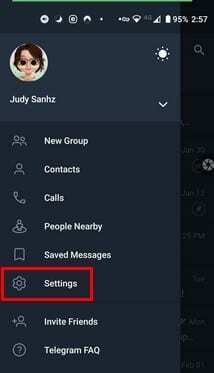
Keď už budete dnu nastavenie, vyhľadajte a klepnite na Nastavenia chatu možnosť.
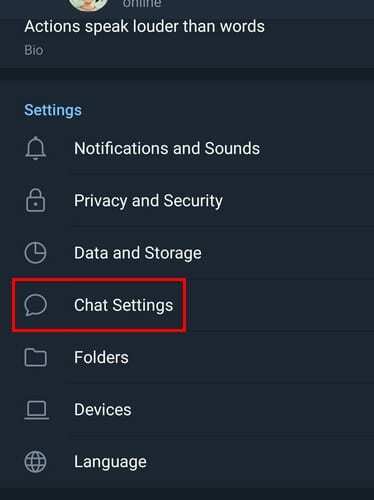
V nastaveniach četu uvidíte v hornej časti posúvač. Pomocou posúvača upravte veľkosť textu. Telegram vám v reálnom čase ukáže, aký veľký bude text. Hneď ako pustíte posúvač, text sa automaticky upraví a nie je potrebné klepať na žiadne tlačidlo. Napravo uvidíte číslo, ktoré je priradené k danej veľkosti, pre prípad, že by ste ho niekedy zmenili a chceli sa vrátiť.
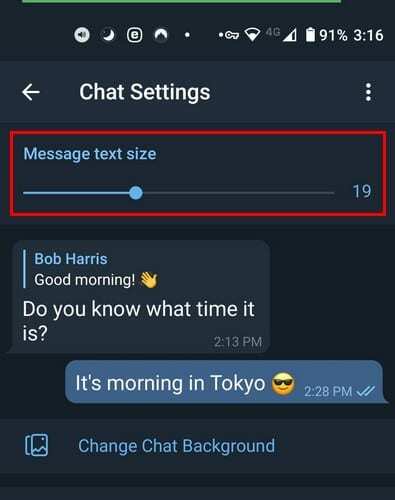
Zmenou týchto nastavení sa veľkosť textu zmení len pre telegram. Pokiaľ ste v nastaveniach rozhovoru, môžete robiť aj iné veci. Úpravou týchto nastavení môžete dať svojim telegramovým rozhovorom svoj vlastný osobný dotyk.
Ako prispôsobiť rozhovor na telegrame
Okrem posúvača textu uvidíte rôzne možnosti, ako napríklad zmenu obrázka na pozadí. Klepnite na možnosť Zmeniť pozadie rozhovoru.
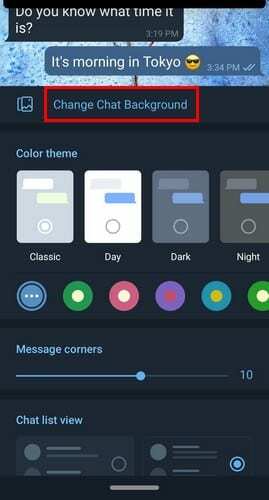
Môžete si vybrať z rôznych tapiet. Môžete si vybrať tapetu s obrázkom, plnú farbu alebo ju môžete nahrať z galérie vášho zariadenia.

V nastaveniach chatu si tiež môžete vybrať inú farebnú tému na prispôsobenie svojich rozhovorov. Môžete si vybrať z možností ako:
- klasické
- deň
- Tmavý
- Noc
- Artic
V rámci týchto možností nájdete viac farieb, z ktorých si môžete vybrať. Ak však nemôžete nájsť alternatívu, s ktorou by ste boli spokojní, môžete si vybrať paletu farieb úplne vpravo a vytvoriť si vlastnú farbu.
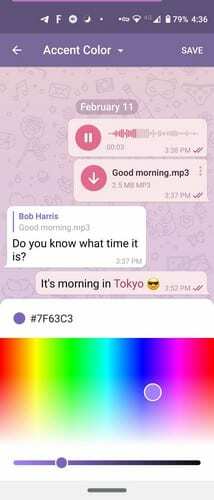
Potiahnite prstom nadol a zobrazia sa vám aj možnosti na zaoblenie alebo hranatosť rohov správy. Môžete si tiež zvoliť, aby sa v zozname chatu zobrazovali dva alebo tri riadky. Nakoniec v dolnej časti uvidíte možnosti pre:
- Auto-night – Zakázané, Naplánované, Adaptívne, Predvolené nastavenie systému
- Prehliadač v aplikácii
- Priame zdieľanie
- Povoliť animácie
- Veľké Emoji
- Raise to Speak
- Odoslať cez Enter
- Uložiť do galérie
- Jednotky vzdialenosti – automatické, kilometre a míle
- Nálepky a masky
Aplikácie tretích strán
Existujú aplikácie tretích strán, ktoré môžu zmeniť veľkosť a štýl textu nielen pre telegram, ale pre celé vaše zariadenie. Je to skvelá možnosť, ak nastavujete telefón pre niekoho so zrakovým postihnutím.
Napríklad jedna populárna aplikácia pre Android, ktorá vám umožňuje zmeniť veľkosť textu, sa nazýva Veľké písmo. Aplikácia zobrazí dostupné veľkosti. Uvidíte tiež, ako veľmi boli zväčšené, a zobrazí sa aj ukážka veľkosti textu. Ak vidíte veľkosť textu, ktorá sa vám páči, jednoducho klepnite na tlačidlo Použiť. Ak však nevidíte veľkosť, ktorú hľadáte, môžete pridať svoju vlastnú klepnutím na možnosť Pridať veľkosť písma v hornej časti.
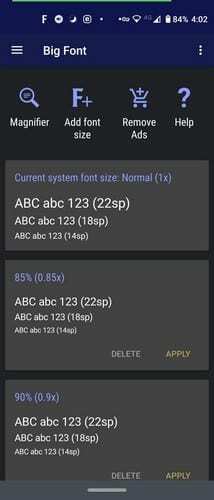
Možnosť Pridať veľkosť písma bude mať v spodnej časti posúvač, ktorý budete potrebovať na vytvorenie novej veľkosti písma. V hornej časti uvidíte vzorový text, ktorého veľkosť sa pri používaní posúvača zmení. Keď uvidíte text, ktorý sa vám páči, klepnite na Pridať túto veľkosť písma v spodnej časti.
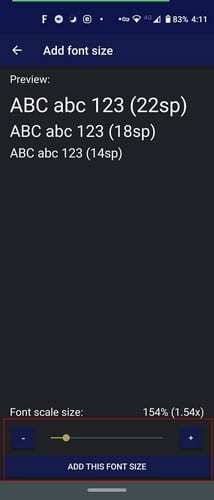
Záver
Jedno nastavenie textu môže byť pre jednu osobu perfektné, zatiaľ čo pre iného je to veľmi nepríjemné. Dobrá vec, že Telegram vám dáva možnosť upraviť nastavenia textu bez toho, aby ste museli inštalovať aplikáciu tretej strany. Ak však možnosti, ktoré ponúka Telegram, nie sú to, čo potrebujete, viete, že sa môžete spoľahnúť na iné aplikácie. Poskytuje vám telegram veľkosť textu, s ktorou ste spokojní? Podeľte sa o svoje myšlienky v komentároch nižšie.